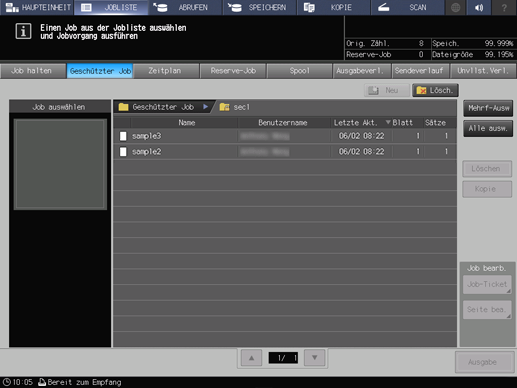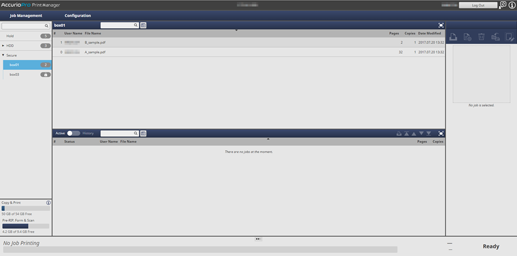Ausgeben eines geschützten Jobs
Bedienvorgänge über das System
Sie können einen geschützten Job im Bildschirm Geschützter Job am Touch Display des Hauptsystems drucken.
Drücken Sie auf das Register JOBLISTE im Touch Display des Hauptsystems.
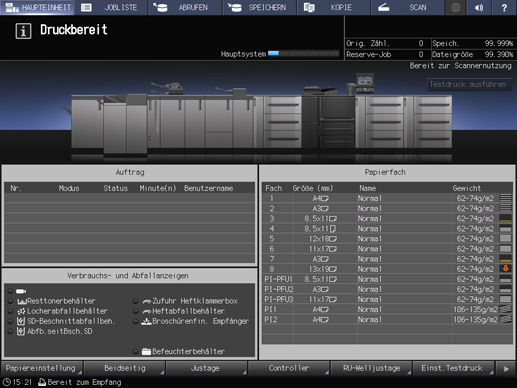
Drücken Sie auf Geschützter Job.
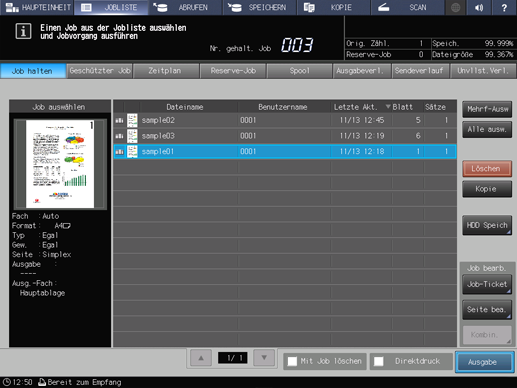
Wählen Sie eine Box aus, zu der ein Druckjob über einen Computer gesendet werden soll, geben Sie das Kennwort ein und drücken Sie dann auf OK.
zusätzliche ErklärungBoxname: Die mit dem Druckertreiber angegebene ID
zusätzliche ErklärungKennwort: Das mit dem Druckertreiber angegebene Kennwort
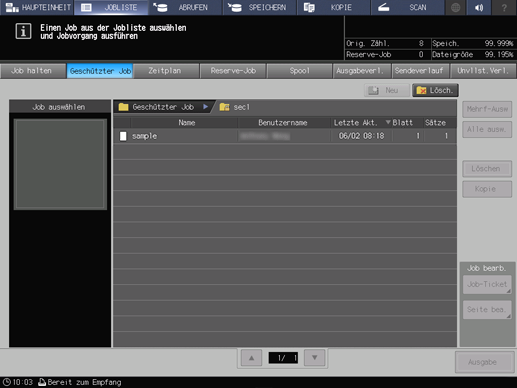
Die Druckjobs in der Box werden angezeigt.
Wählen Sie einen Druckjob aus und drücken Sie dann auf Ausgabe.
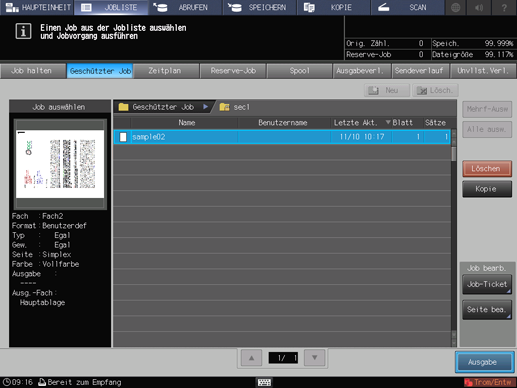
zusätzliche ErklärungDrücken Sie zunächst auf Mehrf-Ausw, um mehrere Aufträge auszuwählen.
zusätzliche ErklärungDrücken Sie auf Alle ausw., um alle Aufträge in der Liste auszuwählen. Wenn Sie auf diese Taste drücken, werden alle Aufträge in der Liste ausgewählt. Mehrf-Ausw wird aber stattdessen hervorgehoben dargestellt.

Es wird ein Dialogfeld für die Festlegung des Ausgabe-Modus und der Anzahl der Kopien angezeigt.
Wählen Sie das Ausgabeverfahren aus und geben Sie die Anzahl der Kopien an.
zusätzliche ErklärungWählen Sie ein Ausgabeverfahren aus den Optionen Normal, Test, Test(1.) und Warten aus.
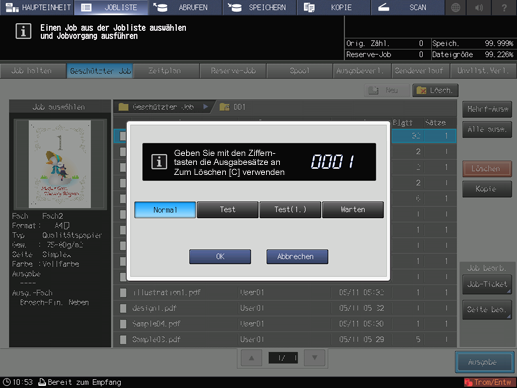
zusätzliche ErklärungGeben Sie den Wert über die Tastatur am Bedienfeld ein. Der verfügbare Bereich liegt zwischen 1 und 9.999.
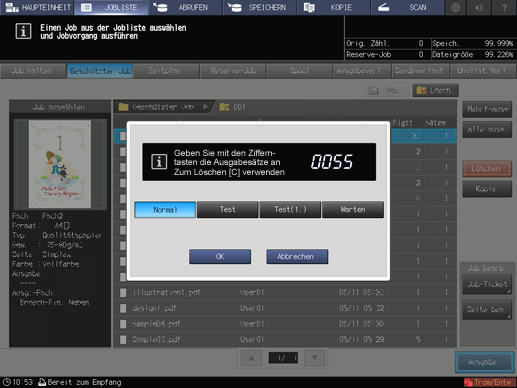
zusätzliche ErklärungWenn mehrere Jobs ausgewählt sind, wird die Anzahl der Sätze als - - - - angezeigt. Geben Sie die Anzahl der Sätze für die Ausgabejobs an. Die geänderte Druckmenge wird für alle ausgewählten Jobs übernommen. Geben Sie den Wert über die Tastatur am Bedienfeld ein.
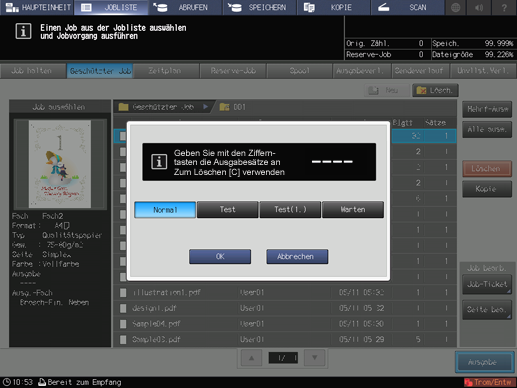
Drücken Sie im Dialogfeld auf OK.
Wenn die Druckverarbeitung abgeschlossen ist, wird der Druckjob aus der Box gelöscht.
Ausführliche Informationen über die Auftragsbearbeitungsfunktionen im Bildschirm JOBLISTE, z. B. Auf HDD speichern, finden Sie unter Job-Ticket: Bearbeiten einer Job-Druckeinstellung.
Einrichtungsvorgang über AccurioPro Print Manager
Verwenden Sie AccurioPro Print Manager, um einen geschützten Job zu drucken.
Verwenden Sie AccurioPro Print Manager, um sich an diesem System anzumelden. Ausführliche Informationen über den Zugriff auf AccurioPro Print Manager finden Sie unter Zugriff auf AccurioPro Print Manager.
Der Bildschirm AccurioPro Print Manager wird angezeigt.
Klicken Sie auf
 für Geschützt, um die Box anzuzeigen, in der sich der gewünschte geschützte Job befindet, und klicken Sie dann auf
für Geschützt, um die Box anzuzeigen, in der sich der gewünschte geschützte Job befindet, und klicken Sie dann auf  .
.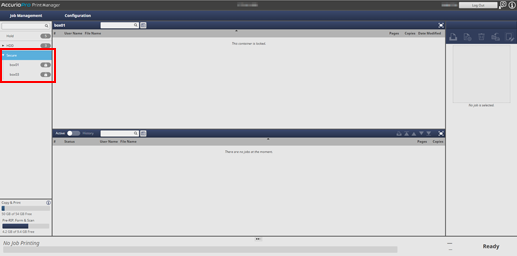
Geben Sie das Kennwort im Bildschirm Unlock ein und klicken Sie dann auf OK.
Die in der ausgewählten Box gespeicherten Druckjobs werden angezeigt.
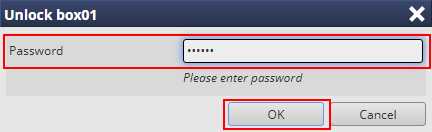
Wählen Sie einen Druckjob aus und klicken Sie dann auf Drucken unter Jobverwaltung.
zusätzliche ErklärungSie können auch einen Job markieren und den Eintrag Drucken im Rechtsklickmenü auswählen, um denselben Vorgang auszuführen.
zusätzliche ErklärungEs können mehrere Druckjobs ausgewählt werden.
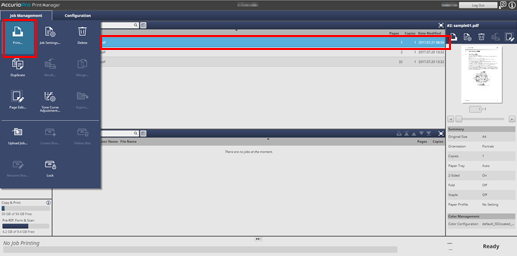
Das Dialogfeld Drucken wird angezeigt.
Wählen Sie Druckmodus, geben Sie die Anzahl der Kopien ein und klicken Sie dann auf OK.
zusätzliche ErklärungNormal: Druckt Daten in der angegebenen Anzahl von Kopien.
zusätzliche ErklärungProof: Druckt nur einen Satz der Daten, um die Ausgabe zu überprüfen.
zusätzliche ErklärungProof (1st Sheet): Druckt nur die erste Seite, um die Ausgabe zu überprüfen.
zusätzliche ErklärungWait: Versetzt den Job in den Ausgabestopp-Modus als reservierten Job.
zusätzliche ErklärungWenn im Schritt 5 mehrere Jobs ausgewählt wurden, werden die Daten satzweise gedruckt. Die Anzahl der Kopien kann nicht angegeben werden.
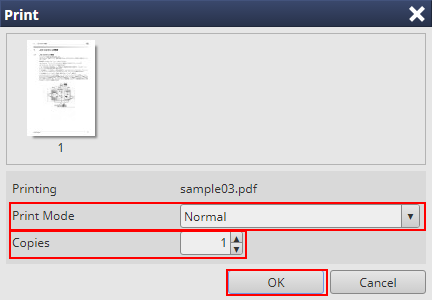
Der angegebene Job wird ausgegeben. Wenn der Job ausgegeben wurde, wird er aus den geschützten Jobs gelöscht.
Sie können auch die folgenden Funktionen verwenden.
Auftragsplanung: Ändern der Ausgabereihenfolge von Reserve-Jobs
Sie können die Priorität der Jobausgabe ändern.
Sie können den Jobausgabe-Verlauf anzeigen.